Sur Jeuxpedago, vous pouvez voir les résultats de tous vos élèves très facilement. Pour cela il faut :
- S'inscrire et s'identifier
- Créer une (ou plusieurs) classe(s)
- Choisir les jeux
- Faire jouer
- Regarder les résultats
S'inscrire et s'identifier
Pour voir et gérer les résultats de vos élèves, il faut d'abord vous inscrire. Pour cela, cliquez sur le bouton 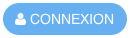 en haut à droite de nos pages, puis sur S'inscrire. Remplissez ensuite le formulaire et cliquez sur
en haut à droite de nos pages, puis sur S'inscrire. Remplissez ensuite le formulaire et cliquez sur 
Cliquez à nouveau sur 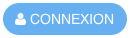 et identifiez-vous. Vous arriverez immédiatement sur la page Espace Enseignant.
et identifiez-vous. Vous arriverez immédiatement sur la page Espace Enseignant.
Créer une classe
Là vous pouvez créer une ou plusieurs classes en cliquant sur le bouton 
Choisissez le type et le numéro de la classe, puis ajoutez les élèves.
POUR CE PREMIER TEST, ajoutez seulement deux élèves fictifs, puis cliquez sur 
Vous arrivez donc sur la page des résultats de votre classe. Comme aucun jeu n'a été choisi ni joué, ce tableau est bien vide !
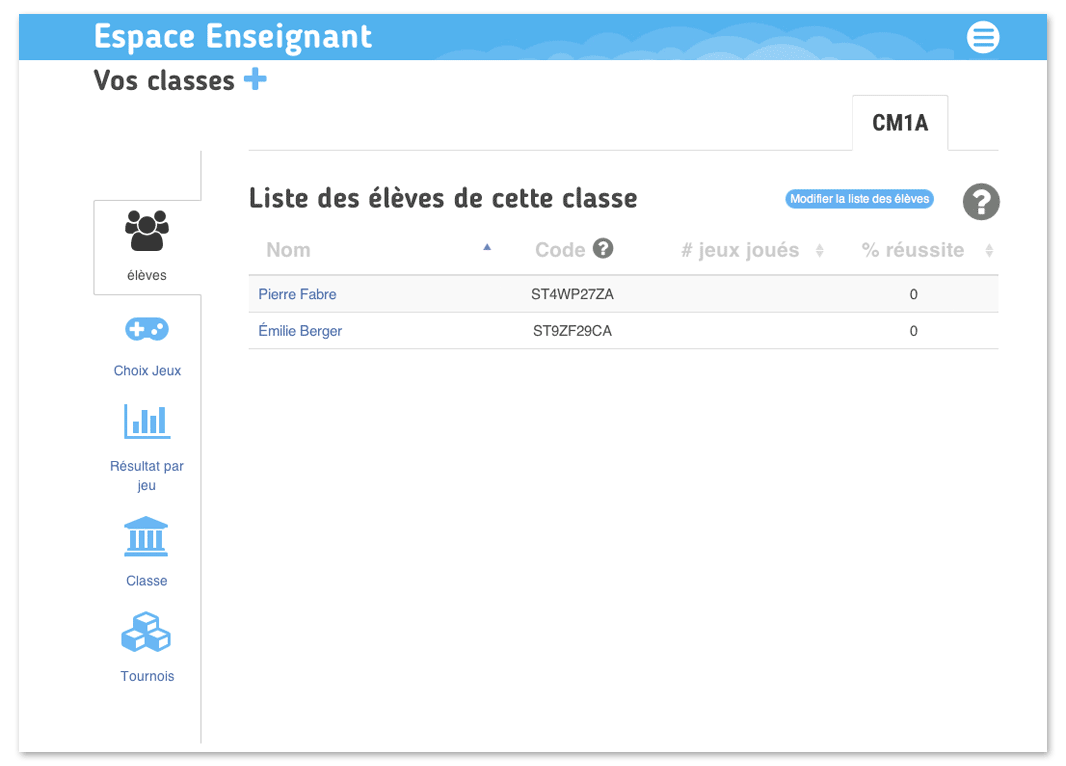
Choisir des jeux
Comme il y a énormément de jeux sur JeuxPedago, vous devez choisir quels jeux seront présentés dans votre classe (et apparaîtront dans les statistiques de vos élèves).
Pour cela, allez dans l'onglet Choix Jeux. Vous y verrez deux colonnes :
- Celle de gauche représente les jeux qui sont sélectionnés (à la fois par nous et par vous) et que vous pouvez utiliser.
- Celle de droite représente tous les autres jeux que vous pouvez ajouter. Elle est vide pour l'instant.
Nous avons réparti les jeux en fonction des niveaux de classe, mais vous pouvez très bien ne pas être d'accord avec notre classification. C'est ici que vous pourrez modifier tout ça. Pour cela, désactivez le filtre "Par niveau" et tous les jeux de votre ou vos matière(s) apparaîtront. Vous pouvez aussi afficher les jeux d'autres matières.
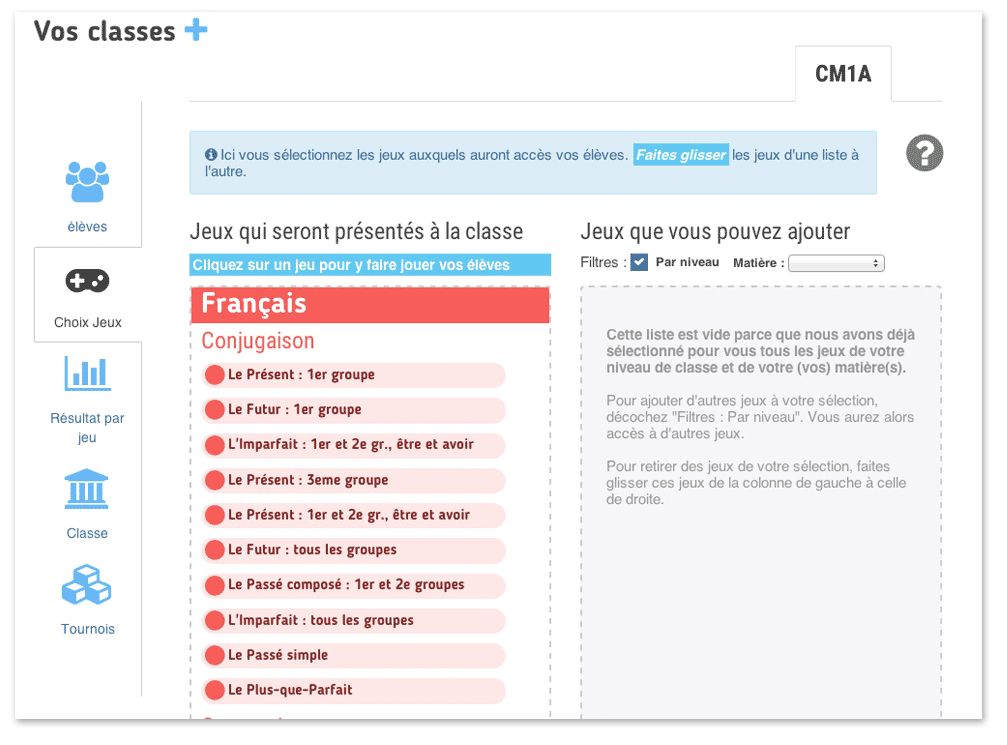
Vous n'aurez plus qu'à faire glisser les jeux que vous voulez de la colonne de droite à la colonne de gauche.
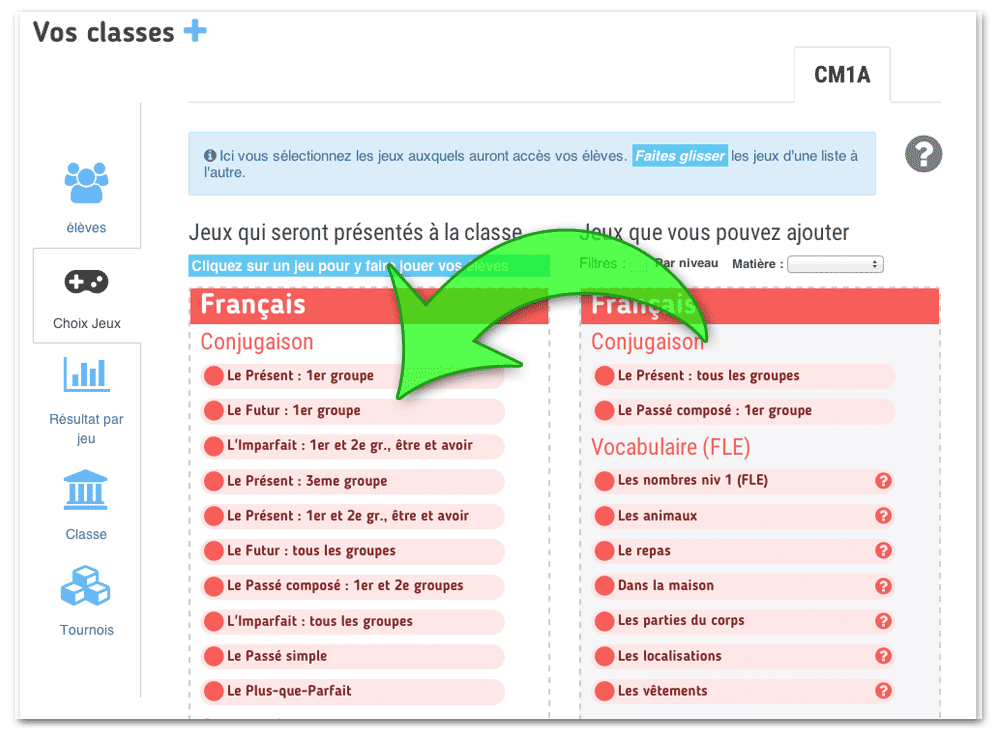
Il ne vous reste plus qu'à faire jouer vos élèves.
Faire jouer les élèves
Pour faire jouer vos élèves à un jeu, le mieux est de récupérer le Code de Classe dans l'onglet Classe.
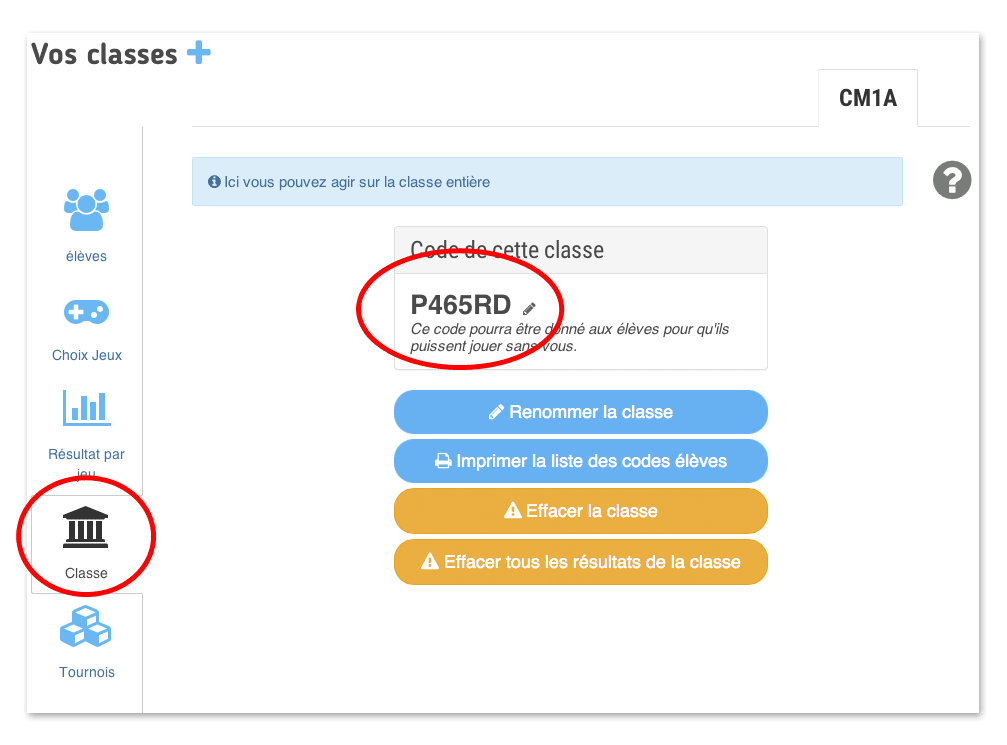
Il vous suffira de communiquer ce code à vos élèves. Avec ce code, notre site reconnait immédiatement votre classe, vos élèves et les jeux que vous avez choisis.
Vous pouvez aussi donner à vos élèves leur Code Élève personnel. Il fonctionne comme le Code de Classe, mais il permet d'être sûr qu'aucun élève ne jouera à la place d'un autre. Ce code se trouve dans l'onglet Élèves.
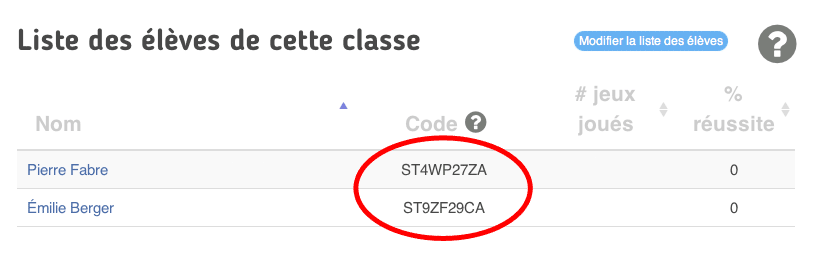
Vous pourrez imprimer la liste des codes élèves dans l'onglet Classe.
Retournez ensuite sur la page d'accueil de JeuxPedago. Là, il suffit d'entrer le Code de Classe ou le Code d'Élève dans le champ prévu pour ça.

A partir de ce moment, l'un de vos élèves est devant l'ordinateur. Il doit d'abord choisir le jeu dans la liste des jeux que vous avez sélectionnés, puis son nom dans la liste des élèves de la classe, et enfin cliquer sur "JOUER".
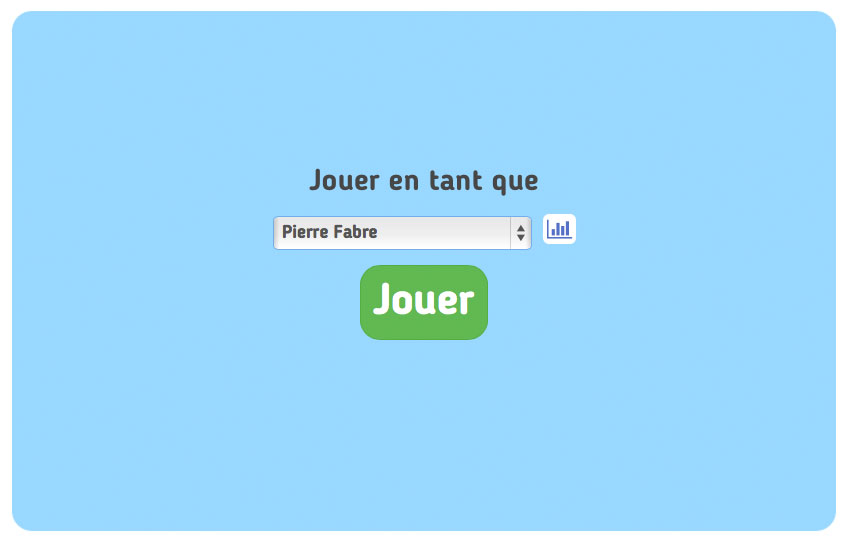
En bas du jeu, il a accès a quelques statistiques le concernant sur ce jeu. Il peut lancer sa partie.
A la fin du jeu, un autre élève s'installe devant le poste, clique sur REJOUER, et doit choisir son nom dans la liste des élèves, puis lancer une nouvelle partie, et ainsi de suite pour tous les élèves.
Si vous avez préféré leur donner un Code d'Élève, le nouvel élève devra retourner sur la page d'Accueil de Jeuxpedago et entrer son code, choisir le jeu et jouer.
Notez qu'au besoin les élèves peuvent aussi changer de jeu, en cliquant sur la flèche à droite du titre du jeu. Bien sûr, n'apparaissent dans la liste qui se déroule que les jeux que vous avez sélectionnés.

Voir les résultats de vos élèves
Une fois ces parties terminées, retournez sur la page Espace Enseignant via le bouton Menu ( ) en haut à droite de nos pages.
) en haut à droite de nos pages.
Dans l'onglet Résultats par jeu, vous pouvez voir les scores et les pourcentages de réussite de chaque élève. Vous pouvez aussi classer le tableau dans l'ordre de chaque colonne.
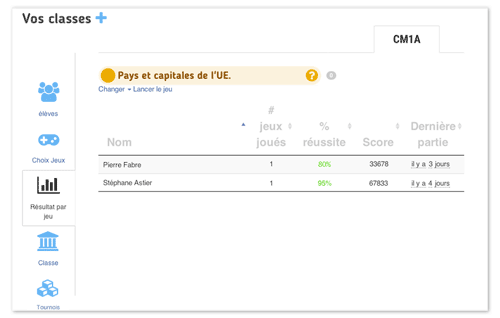
Voilà vous savez à peu près tout sur la gestion des classes et les résultats des élèves !
Nous avons essayé de créer un système qui soit le plus simple possible à prendre en main. Nous ajouterons bientôt d'autres fonctionnalités.
N'hésitez pas à nous dire par mail ou dans les commentaires de nos pages si ce système vous semble convenable ou s'il faut le modifier.